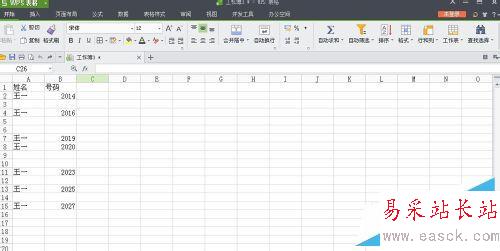
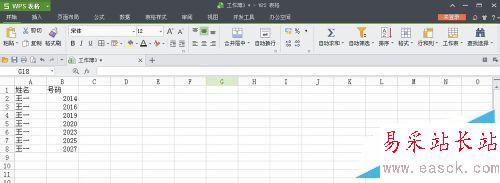
方法/步骤
1、打开数据表格后全选
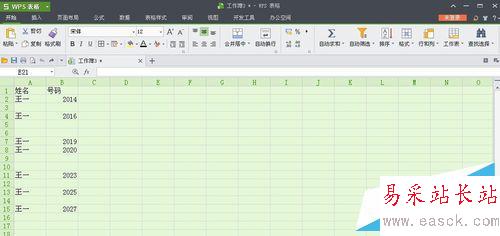
2、依次点击 开始------查找选择-------定位
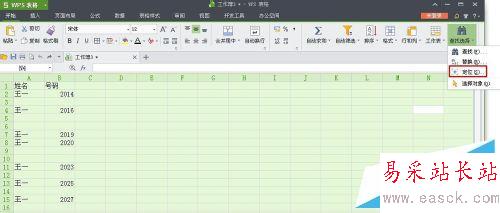
3、弹出定位窗口,选择“空值”后点“定位”
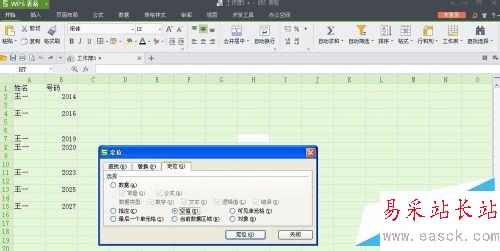
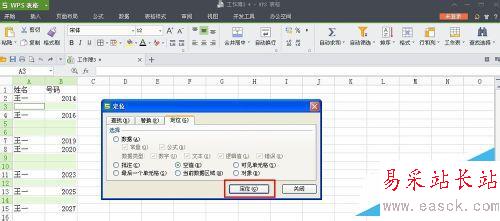
4、左侧数据空白行会有颜色变化,右键单击数据行间的任意单元格,点击“删除”
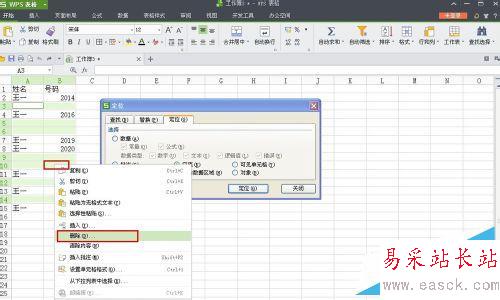
5、此时会弹出“删除选项”,选择“下方单元格上移”
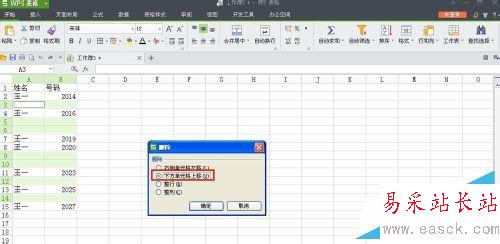
6、关闭“定位”窗口,删除空白单元格问题解决!
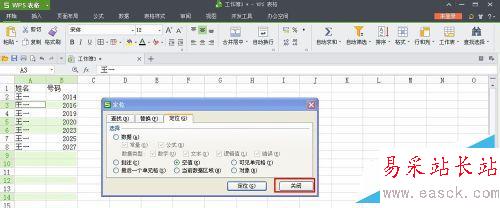
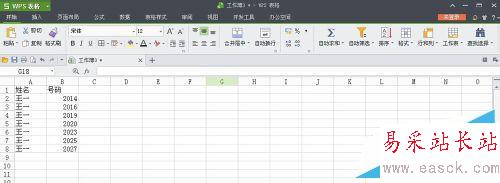
注意事项
以上的操作是在WPS.2013版本,其他版本可能会略有不同
以上就是仅需8步轻松批量删除WPS表格空白单元格方法介绍,是不是很简单啊,不会的朋友可以参考一下!
新闻热点
疑难解答